Microsoft Fabric 中預設 Power BI 語意模型中的模型數據
適用於:Microsoft Fabric 中的 SQL 分析端點、倉儲和鏡像資料庫
默認 Power BI 語意模型會繼承模型檢視中定義之實體之間的所有關聯性,並在為 BI 啟用物件時推斷為 Power BI 語意模型關聯性。 繼承倉儲的商業規則可讓倉儲開發人員或 BI 分析師減少在 Power BI、Excel 或 Tableau 等外部工具中為分析商業智慧(BI)報表建置實用語意模型和計量層所花的時間。
雖然所有條件約束都會轉譯成關聯性,但目前在Power BI中,一次只能使用一個關聯性,而多個主鍵和外鍵條件約束可以針對倉儲實體定義,而且會在圖表線條中以可視化方式顯示。 作用中的Power BI關聯性是以實線表示,其餘則以虛線表示。 建議您選擇主要關聯性做為作用中的 BI 報告用途。
自動將條件約束轉譯為預設Power BI語意模型中關聯性的自動轉譯僅適用於 Microsoft Fabric 中倉儲中的數據表,SQL 分析端點目前不支援。
注意
Microsoft 已將 Power BI 數據集內容類型重新命名為語意模型。 這也適用於 Microsoft Fabric。 如需詳細資訊,請參閱Power BI數據集的新名稱。
數據模型化屬性
下表提供使用模型檢視表和建立關聯性時可用的屬性描述:
| 數據行名稱 | 說明 |
|---|---|
| FromObjectName | 定義關聯性的數據表/檢視名稱 「From」。 |
| ToObjectName | 定義關聯性的數據表/檢視名稱 「To」。 |
| TypeOfRelationship | 關聯性基數,可能的值為:None、OneToOne、OneToMany、ManyToOne 和 ManyToMany。 |
| SecurityFilteringBehavior | 指出在評估數據列層級安全性表達式時,關聯性如何影響數據的篩選,而且是Power BI特定的語意。 可能的值為:OneDirection、BothDirections 和 None。 |
| IsActive | Power BI 特定語意,以及布爾值,指出關聯性是否標示為作用中或非作用中。 這會定義語意模型中的默認關聯性行為。 |
| RelyOnReferentialIntegrity | 布爾值,指出關聯性是否可以依賴引用完整性。 |
| CrossFilteringBehavior | 指出關聯性如何影響數據篩選,以及 Power BI 特定。 可能的值為:1 - OneDirection、2 - BothDirections 和 3 - Automatic。 |
將物件新增或移除至預設 Power BI 語意模型
在 Power BI 中,在建置任何報表之前,一律需要語意模型,因此預設的 Power BI 語意模型可在倉儲之上啟用快速報告功能。 在倉儲中,使用者可以將倉儲物件 - 數據表或檢視新增至其預設 Power BI 語意模型。 它們也可以新增其他語意模型化屬性,例如階層和描述。 然後,這些屬性會用來建立Power BI語意模型的數據表。 使用者也可以從預設 Power BI 語意模型中移除物件。
- 在 Fabric 工作區中開啟倉儲。
- 選取 [模型檢視] 圖示,以流覽至 [模型檢視]。
若要將數據表或檢視之類的物件新增至預設 Power BI 語意模型,您可以選擇:
- 手動啟用 [ 同步處理預設 Power BI 語意模型 ] 設定,以自動將物件新增至語意模型。 如需詳細資訊,請參閱 同步處理預設Power BI語意模型。
- 手動將物件新增至語意模型。
自動偵測體驗會決定任何數據表或檢視表,並以機會方式新增它們。
功能區中的手動偵測選項允許更精細地控制哪些物件,例如數據表和/或檢視表,應該新增至預設 Power BI 語意模型:
- 全選
- 篩選數據表或檢視
- 選取特定物件
若要移除物件,使用者可以使用功能區中的手動選取按鈕,並:
- 全部取消選取
- 篩選數據表或檢視
- 取消選取特定物件
提示
建議您檢閱為 BI 啟用的物件,並確保其具有正確的邏輯關聯性,以確保順暢的下游報告體驗。
建立量值
量值是標準化計量的集合。 與 Power BI Desktop 類似,倉儲中的 DAX 編輯體驗提供豐富的編輯器,其中包含公式的自動完成功能(IntelliSense)。 DAX 編輯器可讓您輕鬆地在倉儲中開發量值,使其成為商業規則、語意和業務關鍵計算的更有效率的單一來源。
若要建立量值,請選取功能區中的 [ 新增量值] 按鈕,如下圖所示。
在公式列中輸入量值,並指定其套用的數據表和數據行。 公式列可讓您輸入量值。 如需量值的詳細資訊,請參閱 教學課程:在 Power BI Desktop 中建立您自己的量值。
您可以展開資料表來尋找資料表中的量值。
隱藏下游報表中的元素
您可以用滑鼠右鍵按下您想要從物件總管隱藏的數據行或數據表,以隱藏倉儲的下游報告元素。
從出現的功能表中選取 [隱藏在報表檢視中],以隱藏下游報表中的專案。
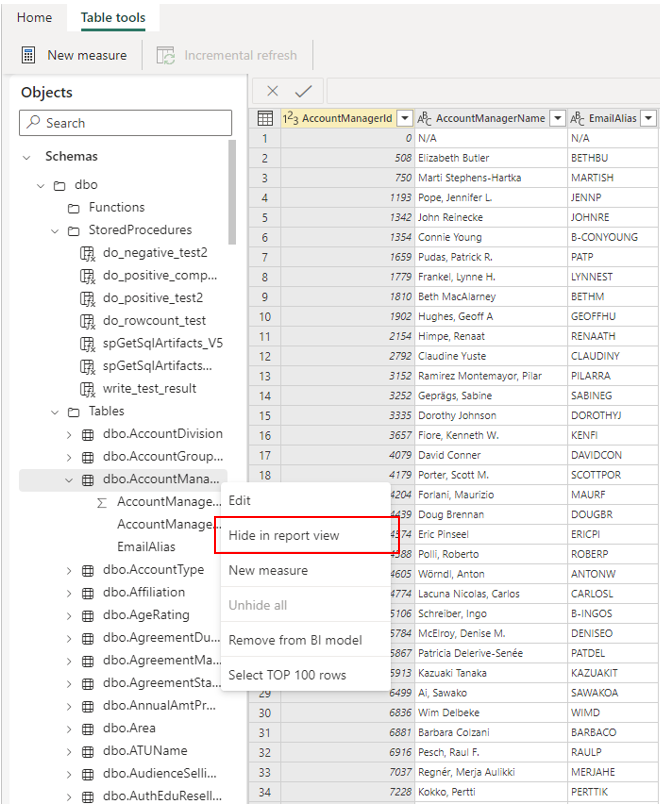
您也可以使用 模型檢視 畫布選項來隱藏整個數據表和個別數據行,如下圖所示。
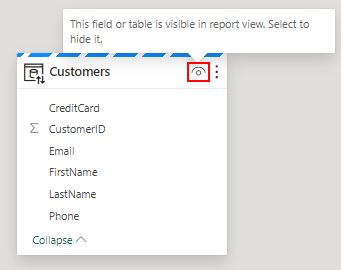
相關內容
意見反應
即將登場:在 2024 年,我們將逐步淘汰 GitHub 問題作為內容的意見反應機制,並將它取代為新的意見反應系統。 如需詳細資訊,請參閱:https://aka.ms/ContentUserFeedback。
提交並檢視相關的意見反應
